Foto’s downloaden op het moment dat ze worden gemaakt
Schakel, om foto’s te downloaden terwijl ze worden gemaakt, automatisch downloaden in zoals hieronder beschreven.
Automatisch downloaden
Automatisch downloaden is alleen beschikbaar voor JPEG- en HEIF-foto's. Automatisch downloaden van NEF/NRW (RAW)-foto’s, TIFF-foto’s en video’s wordt niet ondersteund.
- HEIF is alleen beschikbaar wanneer HLG wordt gekozen voor toonmodus op camera's die toonmodusselectie ondersteunen.
- Afhankelijk van de camera kunnen JPEG- of HEIF-kopieën worden gedownload in plaats van NEF/NRW (RAW)-foto's.
- In het geval van foto's gemaakt bij instellingen voor beeldkwaliteit van NEF/NRW (RAW) + JPEG of NEF (RAW) + HEIF, wordt alleen de JPEG- of HEIF-kopie gedownload.
- Foto's die vanaf de camera zijn gekopieerd via automatisch downloaden worden geïmporteerd met een formaat van 2 megapixels. Sommige camera's beschikken ook over een formaatoptie van 8 megapixels voor automatisch downloaden. Foto's gemaakt met behulp van camera's die toonmodusselectie ondersteunen met HLG gekozen voor toonmodus en een NEF (RAW)-optie geselecteerd voor beeldkwaliteit worden in HEIF gedownload met een grootte van 2 megapixels, ongeacht de optie die is gekozen voor downloadgrootte.
- Automatisch downloaden is niet beschikbaar wanneer de camera en het smartapparaat via Wi-Fi AP mode zijn verbonden.
- Zie hier voor informatie over wat u moet doen als automatisch downloaden niet beschikbaar is.
Automatisch downloaden uitschakelen
Selecteer, om automatisch downloaden uit te schakelen, [Auto koppeling] in de tab  en schuif de [Automatisch downloaden]-schakelaar naar
en schuif de [Automatisch downloaden]-schakelaar naar 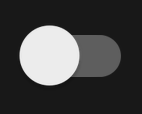 (uit).
(uit).
Foto’s selecteren voor downloaden
Op sommige camera's kan het cameramenu of het afspeelscherm worden gebruikt om foto’s te selecteren die automatisch worden gedownload naar uw smartapparaat. Video's kunnen niet worden geselecteerd. Voor meer informatie raadpleegt u de documentatie die is meegeleverd met de camera.
Gerelateerde links
Tik op [Auto koppeling] in de
 tab.
tab.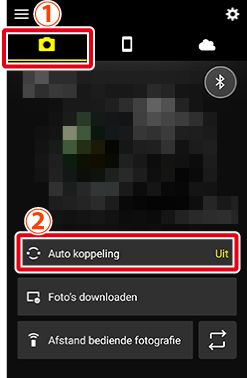
Tik de schakelaar [Auto koppeling] naar
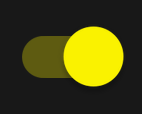 (aan).
(aan).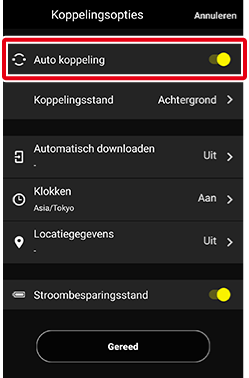
Tik op [Automatisch downloaden].
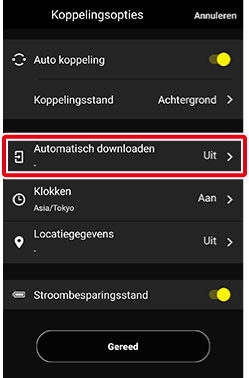
Tik [Automatisch downloaden] op aan (
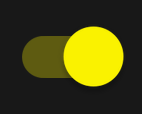 ).
).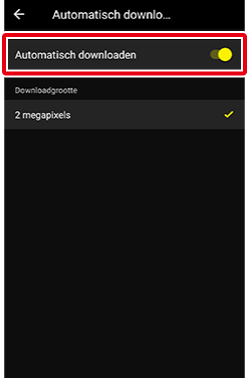
Een formaat kiezen voor automatisch downloaden
Sommige camera's bieden een keuze uit twee formaten voor automatisch downloaden: 2 megapixels en 8 megapixels. Tik op de gewenste optie.
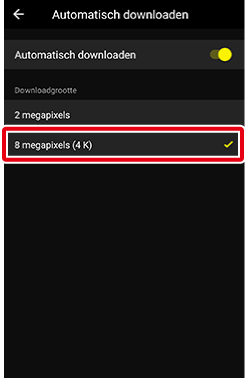
- Foto's gemaakt met behulp van camera's die toonmodusselectie ondersteunen met HLG gekozen voor toonmodus en een NEF (RAW)-optie geselecteerd voor beeldkwaliteit worden in HEIF gedownload met een grootte van 2 megapixels, ongeacht de optie die is gekozen voor downloadgrootte.
Tik op
 om terug te keren naar het vorige scherm.
om terug te keren naar het vorige scherm.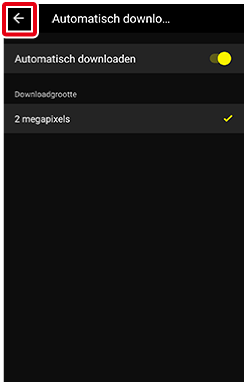
Tik op [Gereed] om naar het tabblad
 te gaan.
te gaan.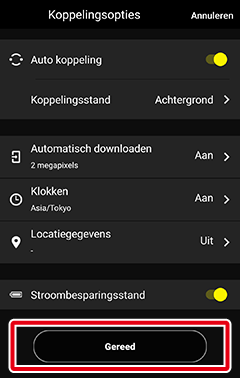
Er verschijnt een
 -pictogram in het
-pictogram in het  -tabblad als de SnapBridge-app detecteert dat de camera foto’s opslaat die geselecteerd zijn om te downloaden. Wanneer de app gereed is om de foto’s te downloaden, verdwijnt het
-tabblad als de SnapBridge-app detecteert dat de camera foto’s opslaat die geselecteerd zijn om te downloaden. Wanneer de app gereed is om de foto’s te downloaden, verdwijnt het  -pictogram van het scherm en begint het automatisch downloaden.
-pictogram van het scherm en begint het automatisch downloaden.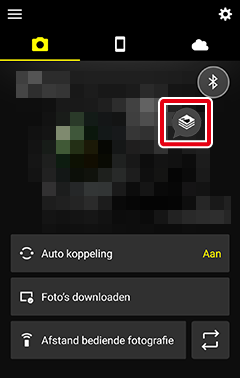
[Auto koppeling] > [Koppelingsstand] in het tabblad 
Het item [Koppelingsstand] biedt de keuze uit [Voorgrond] en [Achtergrond]. [Achtergrond] is standaard geselecteerd.
Foto's worden niet gedownload?
Als [Voorgrond] is geselecteerd voor [Auto koppeling] > [Koppelingsstand] in het tabblad  , worden foto's niet automatisch op het smartapparaat gedownload wanneer de SnapBridge-app actief is op de achtergrond. Foto's worden alleen gedownload wanneer de SnapBridge-app wordt weergegeven (actief op de voorgrond) op het smartapparaat.
, worden foto's niet automatisch op het smartapparaat gedownload wanneer de SnapBridge-app actief is op de achtergrond. Foto's worden alleen gedownload wanneer de SnapBridge-app wordt weergegeven (actief op de voorgrond) op het smartapparaat.
8 megapixel-download onderbroken
Het gebruik van de camera voor bijvoorbeeld het bekijken van video's of het retoucheren van foto's kan het downloaden van 8 megapixel-foto’s onderbreken.
- Als [Voorgrond] is gekozen voor [Auto koppeling] > [Koppelingsstand] in het
 -tabblad, wordt het downloaden automatisch hervat wanneer de camera niet langer bezig is.
-tabblad, wordt het downloaden automatisch hervat wanneer de camera niet langer bezig is. - Als [Achtergrond] is gekozen voor [Auto koppeling] > [Koppelingsstand] in het
 -tabblad, kunt u het downloaden opnieuw starten nadat de taak in uitvoering op de camera is beëindigd.
-tabblad, kunt u het downloaden opnieuw starten nadat de taak in uitvoering op de camera is beëindigd.
Automatisch downloaden
Automatisch downloaden is alleen beschikbaar voor JPEG- en HEIF-foto's. Automatisch downloaden van NEF/NRW (RAW)-foto’s, TIFF-foto’s en video’s wordt niet ondersteund.
- HEIF is alleen beschikbaar wanneer HLG wordt gekozen voor toonmodus op camera's die toonmodusselectie ondersteunen.
- Afhankelijk van de camera kunnen JPEG- of HEIF-kopieën worden gedownload in plaats van NEF/NRW (RAW)-foto's.
- In het geval van foto's gemaakt bij instellingen voor beeldkwaliteit van NEF/NRW (RAW) + JPEG of NEF (RAW) + HEIF, wordt alleen de JPEG- of HEIF-kopie gedownload.
- Foto's die vanaf de camera zijn gekopieerd via automatisch downloaden worden geïmporteerd met een formaat van 2 megapixels. Sommige camera's beschikken ook over een formaatoptie van 8 megapixels voor automatisch downloaden. Foto's gemaakt met behulp van camera's die toonmodusselectie ondersteunen met HLG gekozen voor toonmodus en een NEF (RAW)-optie geselecteerd voor beeldkwaliteit worden in HEIF gedownload met een grootte van 2 megapixels, ongeacht de optie die is gekozen voor downloadgrootte.
- Foto's gemaakt met HLG gekozen voor toonmodus op camera's die toonmodusselectie ondersteunen, worden niet automatisch gedownload naar apparaten met iOS 14 of eerder.
- Automatisch downloaden is niet beschikbaar wanneer de camera en het smartapparaat via Wi-Fi AP mode zijn verbonden.
- Zie hier voor informatie over wat u moet doen als automatisch downloaden niet beschikbaar is.
Automatisch downloaden uitschakelen
Selecteer, om automatisch downloaden uit te schakelen, [Auto koppeling] in de tab  en schuif de [Automatisch downloaden]-schakelaar naar
en schuif de [Automatisch downloaden]-schakelaar naar 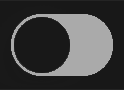 (uit).
(uit).
Foto’s selecteren voor downloaden
Op sommige camera's kan het cameramenu of het afspeelscherm worden gebruikt om foto’s te selecteren die automatisch worden gedownload naar uw smartapparaat. Video's kunnen niet worden geselecteerd. Voor meer informatie raadpleegt u de documentatie die is meegeleverd met de camera.
Gerelateerde links
Tik op [Auto koppeling] in de
 tab.
tab.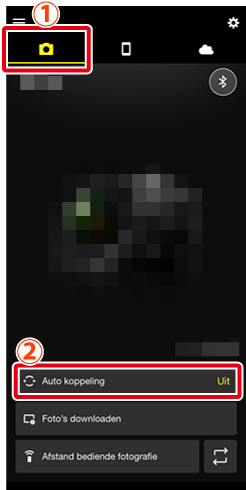
Tik de schakelaar [Auto koppeling] naar
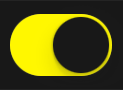 (aan).
(aan).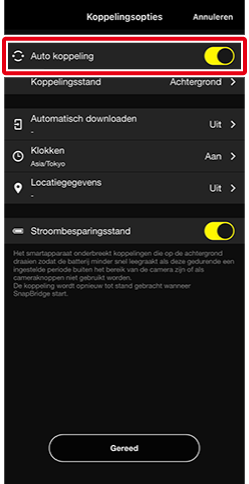
Tik op [Automatisch downloaden].
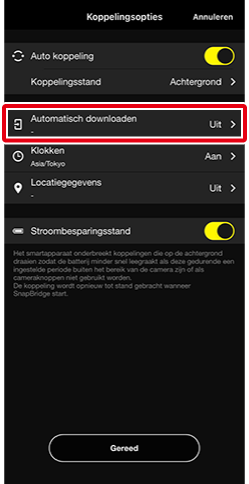
Tik [Automatisch downloaden] op aan (
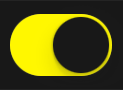 ).
).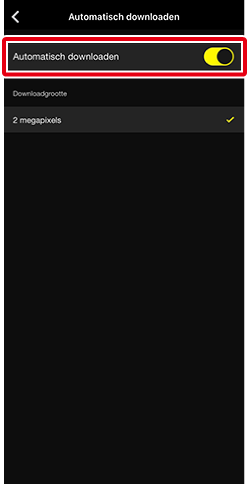
Een formaat kiezen voor automatisch downloaden
Sommige camera's bieden een keuze uit twee formaten voor automatisch downloaden: 2 megapixels en 8 megapixels. Tik op de gewenste optie.
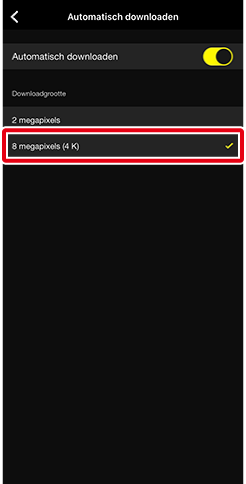
- Foto's gemaakt met behulp van camera's die toonmodusselectie ondersteunen met HLG gekozen voor toonmodus en een NEF (RAW)-optie geselecteerd voor beeldkwaliteit worden in HEIF gedownload met een grootte van 2 megapixels, ongeacht de optie die is gekozen voor downloadgrootte.
Tik op
 om terug te keren naar het vorige scherm.
om terug te keren naar het vorige scherm.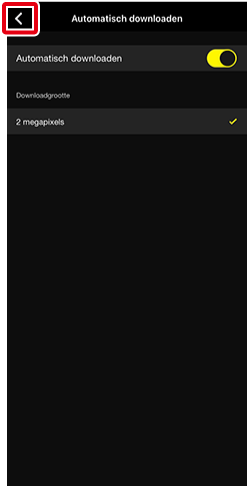
Tik op [Gereed] om naar het tabblad
 te gaan.
te gaan.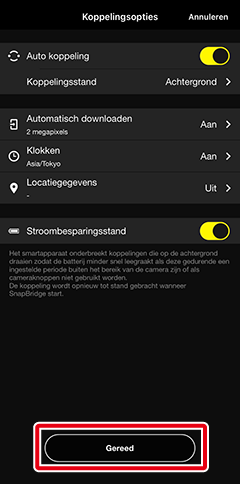
Er verschijnt een
 -pictogram in het
-pictogram in het  -tabblad als de SnapBridge-app detecteert dat de camera foto’s opslaat die geselecteerd zijn om te downloaden. Wanneer de app gereed is om de foto’s te downloaden, verdwijnt het
-tabblad als de SnapBridge-app detecteert dat de camera foto’s opslaat die geselecteerd zijn om te downloaden. Wanneer de app gereed is om de foto’s te downloaden, verdwijnt het  -pictogram van het scherm en begint het automatisch downloaden.
-pictogram van het scherm en begint het automatisch downloaden.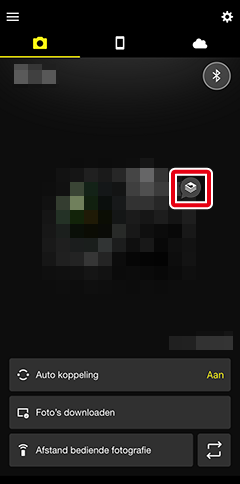
[Auto koppeling] > [Koppelingsstand] in het tabblad 
Het item [Koppelingsstand] biedt de keuze uit [Voorgrond] en [Achtergrond]. [Achtergrond] is standaard geselecteerd.
Foto's worden niet gedownload?
- Als [Voorgrond] is geselecteerd voor [Auto koppeling] > [Koppelingsstand] in het tabblad
 , worden foto's niet automatisch op het smartapparaat gedownload wanneer de SnapBridge-app actief is op de achtergrond. Foto's worden alleen gedownload wanneer de SnapBridge-app wordt weergegeven (actief op de voorgrond) op het smartapparaat.
, worden foto's niet automatisch op het smartapparaat gedownload wanneer de SnapBridge-app actief is op de achtergrond. Foto's worden alleen gedownload wanneer de SnapBridge-app wordt weergegeven (actief op de voorgrond) op het smartapparaat. - iOS kan soms automatisch downloaden onderbreken terwijl SnapBridge actief is op de achtergrond, zelfs wanneer [Achtergrond] is geselecteerd voor [Koppelingsstand]. Automatisch downloaden wordt hervat wanneer de app naar de voorgrond terugkeert.
8 megapixel-download onderbroken
Het gebruik van de camera voor bijvoorbeeld het bekijken van video's of het retoucheren van foto's kan het downloaden van 8 megapixel-foto’s onderbreken.
- Als [Voorgrond] is gekozen voor [Auto koppeling] > [Koppelingsstand] in het
 -tabblad, wordt het downloaden automatisch hervat wanneer de camera niet langer bezig is.
-tabblad, wordt het downloaden automatisch hervat wanneer de camera niet langer bezig is. - Als [Achtergrond] is gekozen voor [Auto koppeling] > [Koppelingsstand] in het
 -tabblad, kunt u het downloaden opnieuw starten nadat de taak in uitvoering op de camera is beëindigd.
-tabblad, kunt u het downloaden opnieuw starten nadat de taak in uitvoering op de camera is beëindigd.
